
কে কে বন্ধু বা পরিবারের সদস্যের কাছ থেকে তাদের ডিভাইসটির সাথে কোনও সমস্যা সমাধানের জন্য কল পায় নি? কীভাবে আপনার আইপ্যাডে ওয়ালপেপার পরিবর্তন করতে হয় তা ম্যাক ফর্ম্যাট করতে আইফোনটিতে একটি অ্যাপ্লিকেশন কীভাবে ডাউনলোড করবেন From সত্য যে উভয় আইওএস ম্যাকোসের মতো একটি উপায়ে ডিজাইন করা হয় খুব স্বজ্ঞাত, এবং সন্দেহগুলি খুব কমই উদ্ভূত হয় যদি আপনি দীর্ঘ সময়ের জন্য অপারেটিং সিস্টেমের সাথে গোলমাল হন।
তবে এটি যদি সত্য হয় যে কিছু সন্দেহ দেখা দিতে পারে তবে কেন হবে না। এটি করার জন্য, এবং সর্বদা ফোন কলগুলির উপর নির্ভর না করার জন্য, আমরা আপনাকে শিখিয়ে যাচ্ছি কীভাবে আপনার আইডিভাইস বা ম্যাকের পর্দা ভাগ করবেন সমস্ত বড় লোকের সাথে আপনি বড় অ্যাপলের ডিভাইসের সাথে সম্পর্কিত সমস্যাগুলি সমাধান করতে চান।
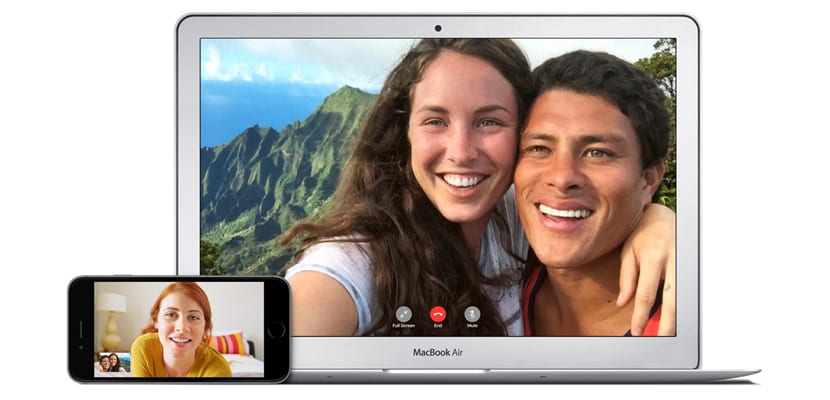
বুনিয়াদি এবং প্রাথমিক বিষয়গুলি কখনও কখনও সেরা: ফেসটাইম
আপনার যদি দুটি ডিভাইস থাকে তবে আপনি আপনার বন্ধুদের সমস্যাগুলি সমাধান করার চেষ্টা করতে পারেন এ FaceTime। তদতিরিক্ত, অতিরিক্ত সুবিধা হিসাবে, এক হাতে (বা একটি ট্রিপড সহ) আপনি যে আইডিভাইসটি কল করবেন তার হাত ধরে রাখতে পারেন অন্যটির সাথে আপনি অন্য ডিভাইসে যা যা প্রয়োজন তা করতে পারেন।
এটি ভাল কারণ মাঝে মধ্যে এটি কীভাবে করা যায় তা জানা দরকার নির্দিষ্ট ক্রিয়া যাতে না শুধুমাত্র পর্দা হস্তক্ষেপ করে যেমন: ডিএফইউতে একটি ডিভাইস রাখুন বা মাল্টিটাচ অঙ্গভঙ্গির মাধ্যমে আপনার আইপ্যাডের মাল্টিটাস্কিংটি খুলুন।
অন্যদিকে, এটির ঘাটতি রয়েছে: প্রেরক এবং প্রাপক উভয়ের যদি একটি না থাকে ভাল ইন্টারনেট সংযোগচিত্রটি অস্পষ্ট প্রদর্শিত হবে এবং তাই চিত্রটি খুব কার্যকর হবে না। সংক্রমণ এবং, শেষ পর্যন্ত, আপনি আপনার বন্ধুকে তাদের যে সমস্যাটি করেছেন তা সমাধান করতে সহায়তা নাও করতে পারেন।
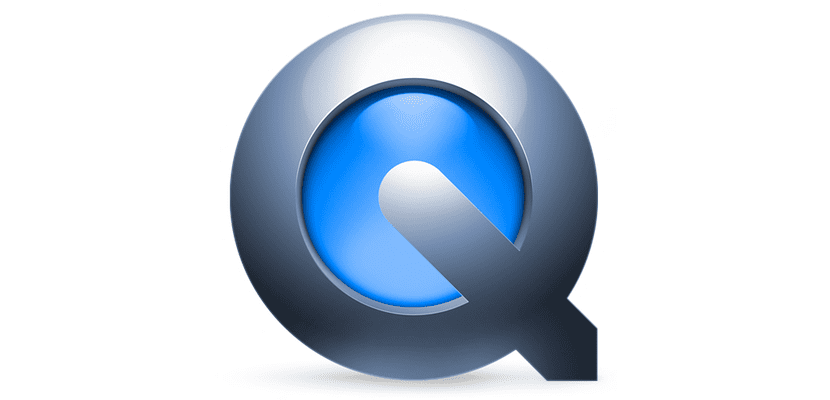
আপনার ম্যাকের সাথে আপনার আইডিভাইস স্ক্রিনটি ভাগ করুন
এটি "রিয়েল-টাইম শেয়ারিং" না হলেও, সর্বাধিক কার্যকর সরঞ্জামগুলির মধ্যে অন্যটি ব্যবহার করা দ্রুত সময়ের খেলোয়াড়, অ্যাপল দ্বারা নির্মিত বিল্ট ইন ম্যাকোস প্লেয়ার। এই উপায়টির উদ্দেশ্য হ'ল একটি নির্দিষ্ট সমস্যা সমাধান করে পর্দা রেকর্ড করা। এবং তারপরে ছবিটি প্রেরণের দুটি উপায় রয়েছে:
- লাইভ ভিডিও: আমরা যদি রেকর্ডকৃত ভিডিওটি প্রেরণ করতে না চাই, আমরা স্কাইপ বা টিমভিউয়ারের মাধ্যমে প্রশ্ন করা ব্যক্তির সাথে আমাদের কম্পিউটারের স্ক্রিনটি ভাগ করতে পারি
- ভিডিও পাঠান: অন্যদিকে, আমরা যদি চাই যে পর্দা ভাগ করে নেওয়া later পরে পরামর্শ করুন »আমরা স্ক্রিনটি রেকর্ড করতে পারি এবং পরে যদি সেই ব্যক্তির অন্য কোনও অনুষ্ঠানে একই মামলা সম্পর্কে সন্দেহ থাকে তবে তা পাঠাতে পারি
The অনুসরণ করার পদক্ষেপ কুইকটাইমের মাধ্যমে পর্দা ভাগ করে নেওয়ার জন্য নীচে রয়েছে
- প্লেয়ারটি খুলুন (এটি ম্যাকোস এবং উইন্ডোজের সাথে সামঞ্জস্যপূর্ণ)
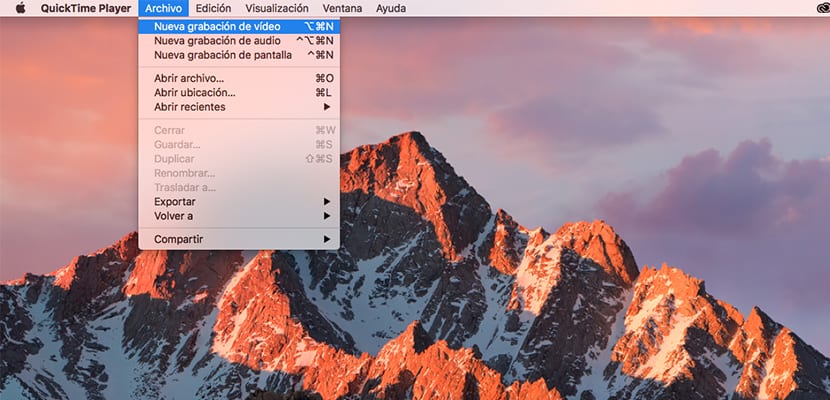
- এরপরে, ফাইল মেনুতে যান এবং «নতুন ভিডিও রেকর্ডিং option বিকল্পটি নির্বাচন করুন

- আপনি এই লাইনের উপরে যেমন দেখতে একটি উইন্ডো উপস্থিত হবে তখন লাল রেকর্ড বোতামের পাশে একটি তীর রয়েছে, এটিতে ক্লিক করুন এবং আপনার আইডিওয়াইসটি আপনার কম্পিউটারের সাথে ইউএসবি মাধ্যমে সংযুক্ত হয়েছে, "ক্যামেরা" মেনুতে আপনার আইডিভাইসটির নাম নির্বাচন করুন
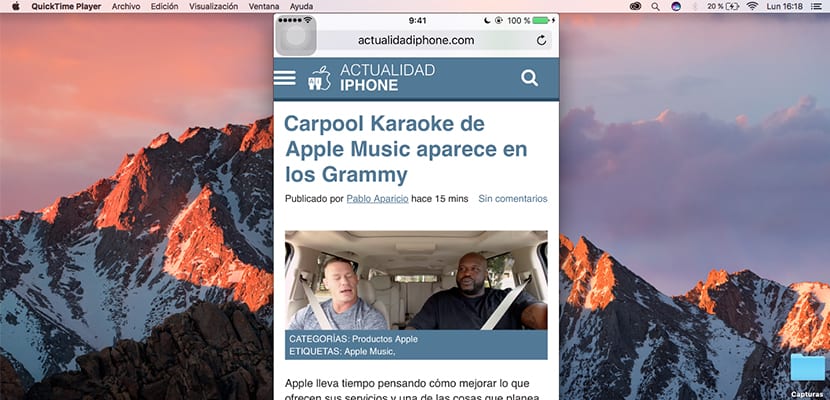
- এটি প্রস্তুত হয়ে গেলে, একটি নতুন স্ক্রিন উপস্থিত হবে (সংকীর্ণ বা আরও বিস্তৃত, এটি ডিভাইস এবং তার অবস্থানের উপর নির্ভর করে) যেখানে আপনার ডিভাইসের স্ক্রিন কয়েক সেকেন্ডে উপস্থিত হবে। আপনি যদি রেকর্ড করতে চান তবে আপনাকে কেবল লাল বোতামে ক্লিক করতে হবে এবং পরে, শেষ করার পরে, আপনার কম্পিউটারে রেকর্ডিংটি সংরক্ষণ করুন।

আপনার ম্যাক স্ক্রিনটি অন্য ম্যাকে কাস্ট করুন
আরও একটি বিকল্প আছে। যদি আপনার বন্ধু বা পরিবারের সদস্যের সমস্যা থাকে বা তার ম্যাক সম্পর্কিত কোনও প্রশ্ন থাকে এবং আপনারও একটি রয়েছে, আপনি ভাগ্যবান। কেন? কারণ অ্যাপল নামে একটি সরঞ্জাম অন্তর্ভুক্ত রয়েছে স্ক্রিন শেয়ার ó স্ক্রিন ভাগ করে নেওয়া যা দিয়ে আমরা আমাদের ম্যাকের স্ক্রিনটি ভাগ করতে পারি।
এই সরঞ্জামটি ব্যবহার করার পূর্বশর্তগুলি হ'ল:
- বিভাগে ভাগ করুন স্ক্রিন অনুমতি সক্রিয় ভাগ মধ্যে সিস্টেমের পছন্দসমূহ
- আমাদের ম্যাকের সাথে একটি বৈধ অ্যাপল আইডি যুক্ত রয়েছে
একবার আমরা সম্মতি স্বীকার করে নিই এবং আমাদের কম্পিউটারের সাথে আইডি সংযুক্ত করি, স্পটলাইটে অনুসন্ধানের সাথে অ্যাপ্লিকেশনটি খোলার আপনার পালা। এর মতো একটি চিত্র প্রদর্শিত হবে:
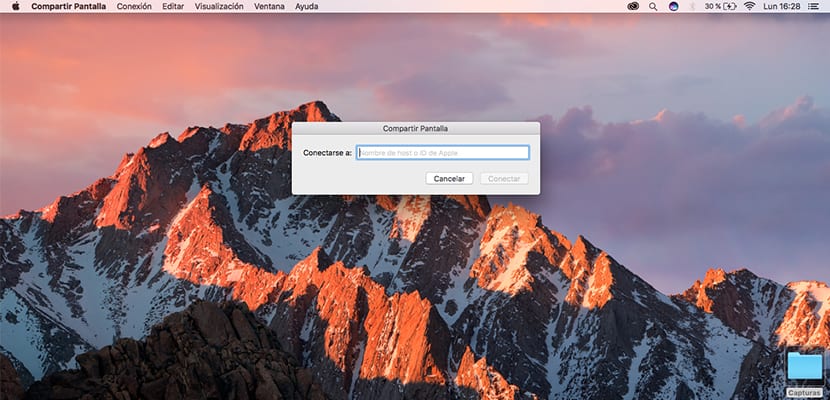
আপনি যার সাথে আপনার স্ক্রিনটি ভাগ করতে চান তার অ্যাপল আইডি প্রবেশ করতে হবে। তাত্ক্ষণিকভাবে, ব্যবহারকারী যার সাথে সেই আইডি সম্পর্কিত আপনি আপনার ম্যাকোস বিজ্ঞপ্তি কেন্দ্রে একটি সতর্কতা পাবেন যাতে আপনি পর্দা ভাগ করে নেওয়ার অনুরোধটি গ্রহণ বা প্রত্যাখ্যান করতে পারেন।
একবার আপনি স্বীকার করে নিলে আপনার কাছে দুটি বিকল্প থাকবে:
- মোট নিয়ন্ত্রণ: আপনি যার সাথে স্ক্রিনটি ভাগ করেন সে দূর থেকে এটি নিয়ন্ত্রণ করতে পারে
- শুধু পর্যবেক্ষণ: আপনি যার সাথে স্ক্রিনটি ভাগ করেন সেই ব্যবহারকারী কেবল এটি দেখতে সক্ষম হবেন
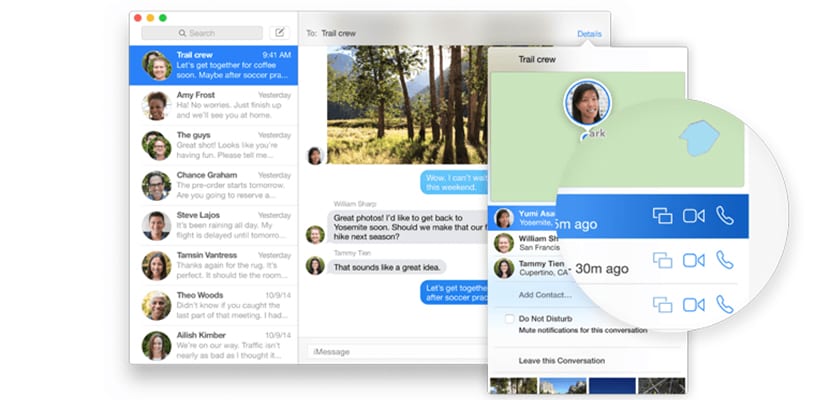
অবশেষে, সক্রিয় করার আরও অনেক সহজ উপায় রয়েছে আপনার পর্দা ভাগ করুন: এর মাধ্যমে বার্তাগুলি। আপনি এই রেখার উপরে চিত্রটিতে দেখতে পাচ্ছেন, আপনার পরিচিতিগুলির সাথে যদি আপনার নির্দিষ্ট কোনও অ্যাপল আইডি যুক্ত থাকে, তবে আপনি পূর্বোক্ত প্রক্রিয়াটি আরও দ্রুত এবং সহজেই সক্রিয় করতে সক্ষম হবেন।
